Passi per ridurre la tensione degli occhi dal vostro iPhone o iPad
Mal di testa o secchezza degli occhi potrebbero essere segni che si guardano i dispositivi mobili troppo spesso ogni giorno. Ridurre l’uso di questi dispositivi potrebbe essere il miglior consiglio per correggere questi problemi. Purtroppo, il lavoro e gli impegni familiari potrebbero renderli impossibili. Potete invece provare le seguenti soluzioni per ridurre l’affaticamento degli occhi dal vostro iPhone o iPad.
Glossario
Attivare True Tone
Negli ultimi anni, Apple ha introdotto la cosiddetta tecnologia True Tone in molti dei suoi prodotti. True Tone utilizza sensori multicanale avanzati per regolare il colore e l’intensità del display in modo da adattare la luce ambientale a tutto ciò che sembra più naturale.
Presentato per la prima volta sull’iPad Pro 9,7 pollici, True Tone è disponibile su più dispositivi iOS, tra cui l’iPhone 8 e successivamente, iPad Pro 12,9 pollici (seconda e terza generazione), iPad Pro 11 pollici e iPad Pro 10,5 pollici.
Per attivare True Tone sul dispositivo iOS:
- Toccare l’applicazione Impostazioni.
- Selezionare Display & Luminosità.
- Attivare la funzione True Tone nella parte superiore dello schermo.
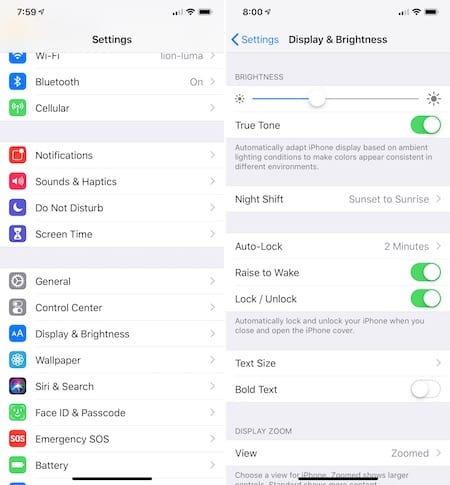
Consigliato:
- Come collegare i tuoi contatti all’applicazione Apple Maps
- HomeKit Risoluzione dei problemi: Quando le tue luci Philips Hue non funzionano
- Come aggiungere le firme e-mail per ogni account nell’applicazione di posta
- Perché il mio display dell’iPhone è così scuro e spento?
Considerare l’utilizzo del turno di notte
Forse la soluzione più riconosciuta di questa lista, Night Shift regolerà automaticamente i colori del vostro display all’estremità più calda dello spettro, rendendo lo schermo più facile per i vostri occhi. Lo fa utilizzando l’orologio e la geolocalizzazione sul vostro dispositivo per determinare quando è il tramonto nella vostra posizione. Quando sarà il momento, il dispositivo mobile inizierà automaticamente a spostare i colori verso i colori più caldi. Una volta arrivato il mattino, lo schermo tornerà alla normalità.
È possibile attivare/disattivare il turno di notte in due punti del dispositivo iOS: tramite Control Center o l’applicazione Impostazioni.
Sul centro di controllo
- Aprire il Centro di controllo scorrendo verso l’alto dalla parte inferiore dello schermo. Sull’iPhone X o successivo o su qualsiasi iPad con iOS 12 o successivo installato, passare il dito verso il basso dall’angolo superiore destro dello schermo.
- Trovare e premere l’icona del controllo della luminosità.
- Successivamente, toccare il pulsante del turno di notte in basso a sinistra dello schermo.
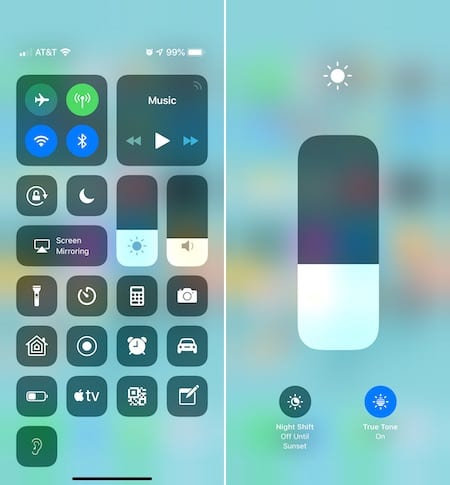
Attraverso l’App Impostazioni
- Toccare l’applicazione Impostazioni sul dispositivo iOS.
- Scegliere Display & Luminosità.
- Toccare turno di notte.
In questa schermata, è possibile programmare il turno di notte per l’esecuzione tra il tramonto e l’alba o creare un programma personalizzato. È anche possibile eseguirlo manualmente da questa schermata e modificare la temperatura del colore per adattarlo meglio alle proprie preferenze.
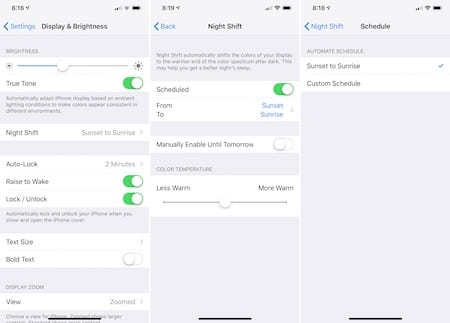
Utilizzare i tempi di inattività nel tempo dello schermo
In iOS 12, Apple ha aggiunto Screen Time, un nuovo modo per tenere traccia dell’utilizzo del dispositivo. Una parte di questa funzione è la modalità Downtime. Quando attivata, sul dispositivo sono disponibili solo le applicazioni che si sceglie di consentire e le chiamate telefoniche. Impostando questa restrizione, potete incoraggiarvi ad allontanarvi dai vostri dispositivi mobili in determinate ore del giorno.
Nota : Se si è connessi allo stesso account iCloud, le impostazioni dell’ora dello schermo saranno applicate a tutti i dispositivi iOS.
Impostazione del modo di inattività
- Toccare l’applicazione Impostazioni.
- Selezionare l’ora dello schermo.
- Scegliere Downtime, abilitare con la levetta.
- Impostare l’ora di inizio e di fine per i tempi di inattività.
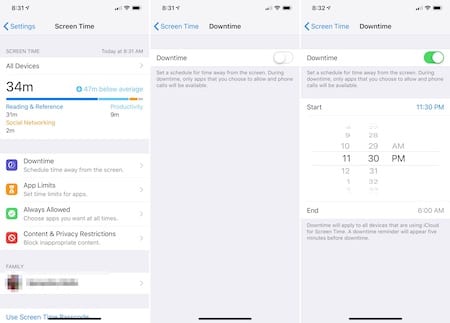
Permettere sempre
- Nella pagina principale dell’orario della schermata principale, toccare sempre Allow (Consenti).
- Qui, scegliete le applicazioni che desiderate disponibili durante i tempi di inattività.
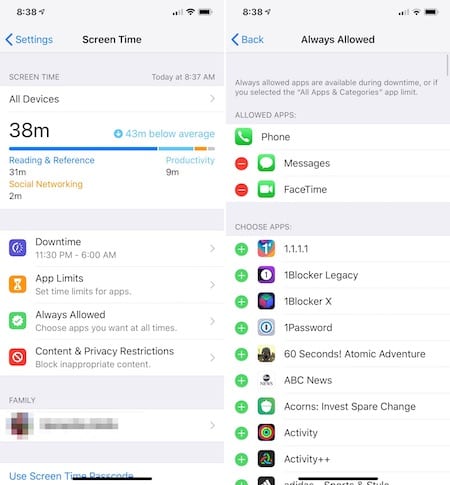
Modalità di lettura oscura su Safari
Un altro modo per ridurre l’affaticamento degli occhi durante l’uso dell’iPhone o dell’iPad è quello di utilizzare la modalità oscura mentre si utilizza il Safari mobile.
- Toccare l’applicazione Safari.
- Scegliere l’icona della modalità di lettura in alto a sinistra una volta trovato un articolo online che si desidera leggere.
- Toccare l’icona aA in alto a destra.
- Nel popup, è possibile modificare la dimensione del font dello sfondo, il colore dello sfondo e il carattere.
Le vostre impostazioni diventeranno le vostre impostazioni predefinite per la modalità di lettura.
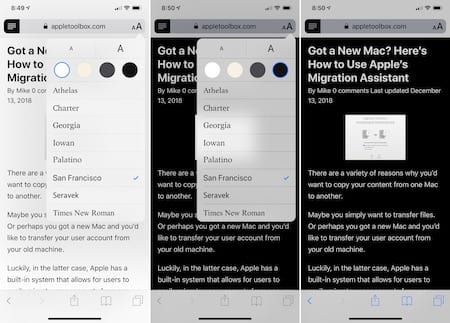
Invertire intelligente
In macOS Mojave, Apple ha introdotto una nuovissima modalità Dark Mode per gli utenti Mac. Purtroppo una funzione simile non è ancora arrivata su iOS. Fino ad allora, si può ricorrere a Smart Invert, che è solo uno degli strumenti di accessibilità che Apple include in iOS a beneficio degli utenti con difficoltà oculari.
Una volta attivato, Smart Invert inverte l’interfaccia utente in una tonalità più scura. In questo modo, tuttavia, la grafica, le immagini e le icone delle applicazioni rimarranno invariate.
Per attivare Smart Invert:
- Vai nell’applicazione Impostazioni alla voce Generale.
- Toccare Visualizza alloggi.
- Scegliere Inverti colori.
- Attivare Smart Invert usando la levetta.
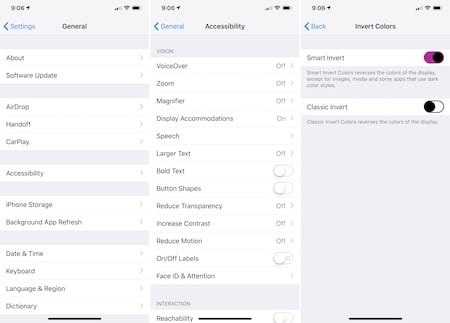
Ridurre la trasparenza
Un’altra opzione è quella di ridurre la trasparenza sul vostro iPhone. In questo modo è possibile controllare l’opacità dello sfondo. In questo modo il testo è più nitido e le sfocature dello sfondo vengono ridotte. La riduzione della trasparenza dovrebbe avere un effetto positivo sul vostro occhio digitale.
Per cambiare la trasparenza sul vostro dispositivo:
- Vai nell’applicazione Impostazioni alla voce Generale.
- Toccare Visualizza alloggi.
- Attivare la funzione Ridurre la trasparenza.
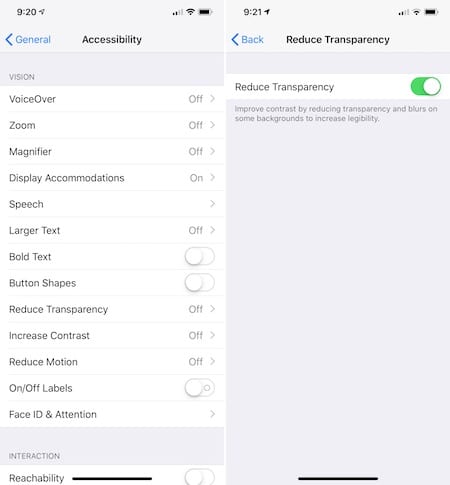
Ridurre il movimento
Anche iOS di Apple ha uno strumento per ridurre il movimento. È l’ideale per chi soffre di vertigini e di mal di movimento. Tuttavia, può anche ridurre gli effetti della costrizione oculare. Una volta attivato, vedrete meno animazione e più schermi statici sul vostro dispositivo.
Per accendere Ridurre il movimento:
- Ancora una volta, vai nell’applicazione Impostazioni alla voce Generale.
- Toccare Riduci movimento.
- Attivare la posizione On.
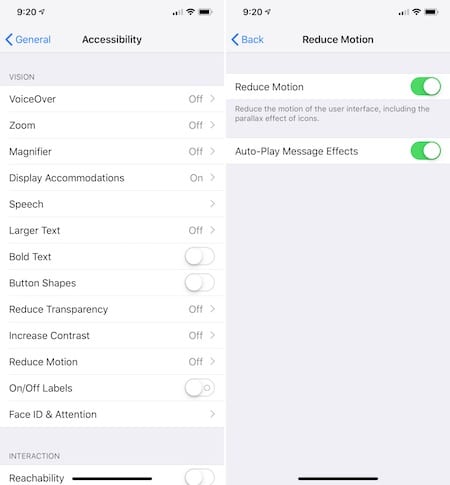
Minore sfarfallio degli OLED
Per migliorare l’affaticamento digitale degli occhi, si può anche considerare la possibilità di ridurre lo sfarfallio degli OLED sull’iPhone X, iPhone XS o iPhone XS Max.Uno degli svantaggi dei display OLED è che possono sfarfallare a livelli di luminosità più bassi. La soluzione è ridurre l’impostazione del punto di bianco sul vostro dispositivo.
Solo sui modelli di iPhone sopra menzionati:
- Per un’ultima volta, vai nell’applicazione Impostazioni alla voce Generale.
- Toccare Visualizza alloggi.
- Ruotare la leva Reduce White Point (Riduci punto bianco) sulla posizione on. In questo modo è possibile modificare la luminosità in base alle proprie esigenze.
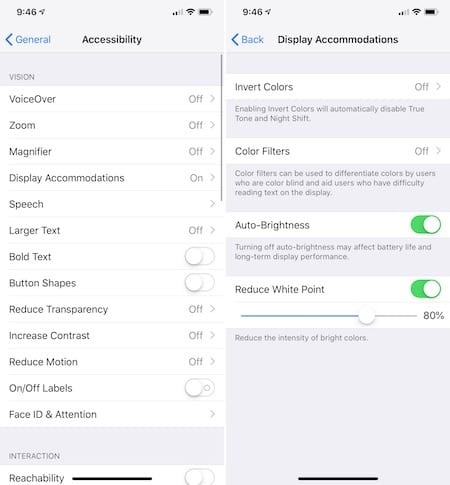
Migliori scommesse
Se ti fa male agli occhi l’uso dell’iPhone o dell’iPad, ci sono soluzioni che non si limitano a mettere giù il dispositivo. Anche se non una soluzione può aiutare a ridurre completamente il vostro disagio, alcune combinazioni delle opzioni sopra menzionate potrebbero.
Scoprite quali soluzioni funzionano per voi attraverso prove ed errori e poi fateci sapere qui sotto cosa funziona meglio.avete un’altra soluzione? Fateci sapere anche questo.
